GetResponse と Provide Support ライブチャットの統合
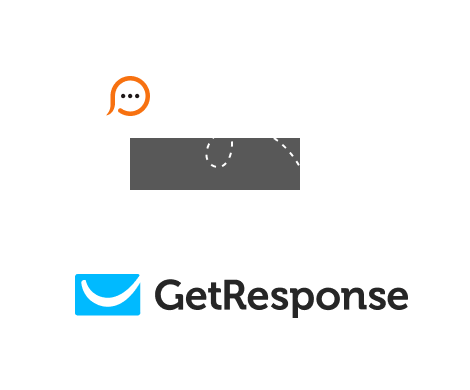
顧客へのニュースレター配信に GetResponse システムをご利用の場合、チャットボタンコードやリンクを簡単に メールに追加し、顧客がニュースレターを読みながらチャットであなたに連絡を取れるようになります。
GetResponse では HTML テンプレートへ電子メール用のチャット ボタン コードを追加したり、電子メール用のチャットリンクを テキスト形式のソースに追加したりすることができます。統合を続行するには、次の手順を実施してください :
有益なアドバイス: 訪問者がニュースレターから連絡を取っていることを確認したい場合は、 チャットメッセンジャーにリンク付きの追加の変数を受け渡すことができます。 例) http://messenger.providesupport.com/messenger/your-account-name.html?param1=value1¶m2=value2&...¶mN=valueN
your-account-name はあなたの実際のアカウント名param1 ... paramN はパラメータ名value1 ... valueN はパラメータの値となります。この情報はオペレータコンソールの ルーム詳細タブ でチャットを進行中の顧客に対して表示されます。 これらの詳細情報は後でチャットの記録に受け渡され、訪問者の詳細セクションに表示されます。